Annons
Det finns en viss kvalitet att filma Dumpa din DSLR: 6 skäl till varför film är bättre än digitalAlla fotografer argumenterar om vad som är bättre - film eller digital. Jag är här för att säga att du ska dumpa din digitala kamera, eller i det minsta, köpa en extra spegelreflex som använder film. Läs mer det är både obeskrivligt och unikt slående. Det finns utan tvekan utvecklade foton som har en annan visuell känsla än de som finns på en tidslinje på sociala medier.
Det är, tills nu. Läs vidare för att åtminstone delvis fånga de unika färgscheman och skuggnivåer som endast film kan uppnå på en snabb snap eller selfie i Photoshop!
Vad är "filmkvalitet"?
De film utseende är en mycket eftertraktad effekt i bildredigering. Det är på grund av de starka färgerna och skuggorna som filmen ger. Olika bildkvaliteter - som skugga, mättnad, färgintervall och vitbalans - reagerar olika på olika filmer. Detta skapar ofta något olika intryck av samma porträtt eller landskap.

Denna reaktion mellan en bild och dess medium, tillsammans med oavsiktligt ljus och filmkorn förknippat med processen, skapar filmens unika och imponerande totala estetik. Det är just dessa egenskaper som ofta emuleras av bildredigerare för att skapa imponerande fotografier.
Detta är inte avsett att innebära att den övergripande estetiska kvaliteten på filmfotografering är bättre eller sämre än digital. Det är inte säkert att användningen av efterproduktion och bildredigering kan matcha den totala kvaliteten på att ta en bild med film. Det är helt enkelt en eftertraktad kvalitet inom digital fotografering.

Filmeffekten replikeras med digitala bilder med färgkorrigering och film-ish texturbeläggningar. Eftersom digitala foton i stort sett inte kan kopiera färg- och skuggpaletten som finns i filmen, de visuella uppgifterna kommer att redigeras för att simulera kontrasten och djupet i färgfilmen uppnår naturligtvis.
Inkorporera filmkvalitet till digital
Följande metod för att skapa en filmeffekt gör att många aspekter undviker din kontroll. Det gör att du kan investera så lite eller så mycket tid som möjligt för att få den exakta färgkvaliteten du väljer. Vi kommer att justera följande bild, skott med en Nikon D3200 digital SLR-kamera.

Om du vill följa med men inte har några fotografier på egen hand kan du gå till Pixabay - där bilden ovan togs från - eller använd en annan onlinebildförvaring Topp 10 webbplatser för copyright och royaltyfrie bilder och fotonVi har sammanställt en lista över de bästa webbplatserna med copyright och royaltyfritt arkivfotografi med miljoner gratis bilder och foton. Läs mer du väljer.
Steg 1: Justera kurvor
Det första steget för att replikera filmkvaliteten är att justera kontrasten hos svarta och vita i din bild. Filmfoton lyser vanligtvis de svarta och mörknar de vita bilderna. Detta skapar ett slags bleknat, grånande estetisk för bilder.
För att göra detta kommer vi att använda Curves-verktyget. Först dock Högerklicka ditt lager och välj Konvertera till Smart Object. Detta gör att du kan ändra och kontrollera alla effekter du skapar på bilden efter att de har införts. Öppna sedan Curves-fönstret under Bild, sedan Justeringar och sedan Kurvor.
När kurvorpanelen är öppen klickar du på punkterna där rutorna på din graf korsar längs linjen. Detta kommer att skapa knutpunkter på din kurva som du sedan kan manipulera.
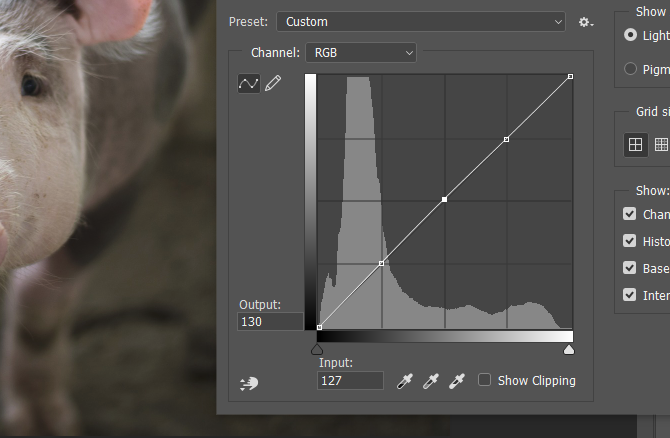
Sedan dra den nedre vänstra noden uppåt och den övre högra noden något nedåt, sänker kontrasten för dina skuggor och höjdpunkter. Försök sedan att bilda S i din kurva genom att sänka den andra botten och höja de andra övre noderna något. Detta justerar mellantonerna på din bild.
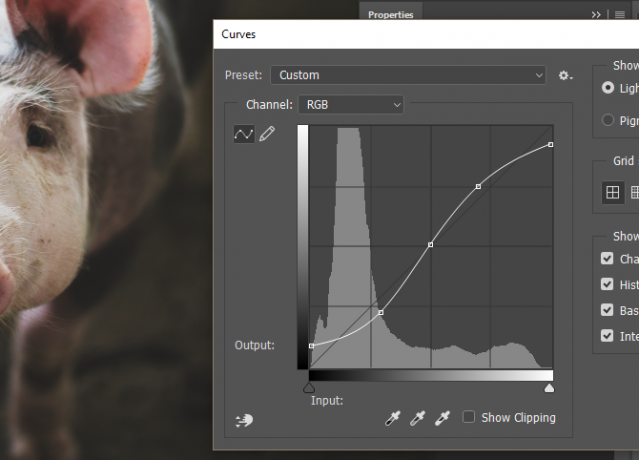
Du bör nu notera en nästan omedelbar, filmliknande kvalitet till din bild.

Ta dig tid med dessa kurvajusteringar och se till att du inte ändrar bilden för radikalt för att få en naturlig effekt. För mycket kontrast gör motsatsen.
Steg 2: Justera skugga och markera nyans
Det andra steget är att få vissa färger att dyka upp i din bild. Detta uppnås genom att lägga till speciell färg till dina skuggor, mellantoner, höjdpunkter. För att göra det, gå till Bild> Justeringar> Färgbalans.
Du har valet mellan tre tonbalanser och tre uppsättningar färger att påverka. Det bästa sättet att använda det här verktyget beror på din egen bild. Bilden ovan verkar till exempel för gul och visar inte det röda för ämnet så mycket som jag skulle vilja.
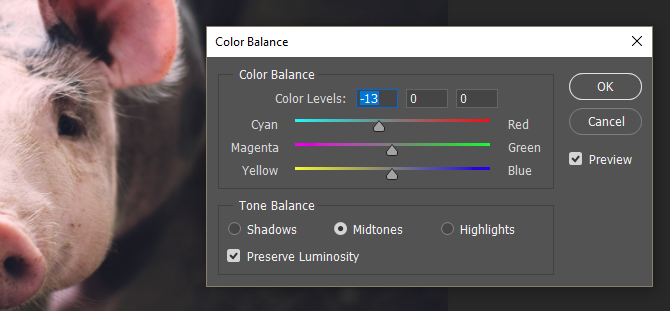
Jag lägger till blått till skuggorna, cyan till mina mitttoner och rött till mina höjdpunkter för att skapa en fin sammansättning av blått i bakgrunden och rött i förgrunden.

Kom ihåg att ta dig tid med denna process: medan den medföljande bilden lämpar sig för ett enklare färgschema, kan din bild innehålla fler färger att tänka på.
Steg 3: Justera nyans och mättnad
Därefter justerar du färgens färg och mättnad. Filmkvalitetens spetskompetens motsvarar ibland hur vissa typer av film visar vissa färger. Till exempel kan en del film övermättade vissa färger Hur du korrigerar vanliga färgproblem i PhotoshopAtt behöva fixa färgproblem är en av de vanligaste redigeringarna du behöver göra i fotografering. Digitala bilder ser bara inte bra ut direkt från en kamera. Läs mer , gav dem en liten pop- effekt. Andra kan lägga till en något orange färg till röda eller en liten grön färg till blå. Detta är en viktig del av vad som gör att färgerna i film är så attraktiva.
För att simulera detta, gå till Bild, sedan Justeringar och sedan Nyans / mättnad. Klicka på rullgardinsmenyn i följande fönster Bemästra och välj en färg. Ändra värdena för nyans, mättnad eller ljushet genom att dra mätaren åt vänster eller höger.
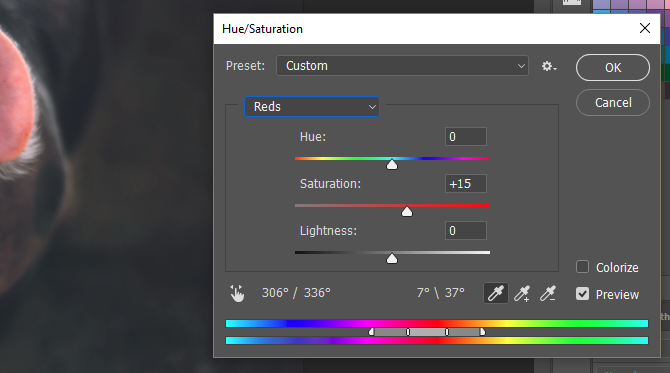
Nyans kommer att ändra färgvärden, mättnad kommer att ta eller lägga liv i dem, och ljusstyrka lyser eller mörknar dem. När du ändrar dessa värden bör du vara särskilt uppmärksam på skärmen för bottenfärgområdet. Den här skärmen visar hur det speciella färgspektrumet förändras i din bild medan du ändrar värdena.

Jag har bara avmättat blues och mättat de röda i min bild, inte ändrat några andra värden.
Steg 4: Valfri skärm för brus och lätt läckage
Den sista delen av effekten är valfri, eftersom ovanstående effekt åstadkommer mycket av det man skulle anse som en filmestetisk. Detta steg integrerar emellertid några brister som ofta är associerade med filmfotografering.
Lägg först lite ljud till din bild. Medan standardbruset i Photoshop inte simulerar det exceptionella spannmål som skapas genom filmfotografering, ger det det lilla intrycket av filmkorn från gamla skolan. Bege sig till Filter> Buller> Lägg till buller. I fönstret Lägg till brus noterar du några alternativ. Enhetlig ger vanligtvis en subtilare ljudåtergivning än Gauss.
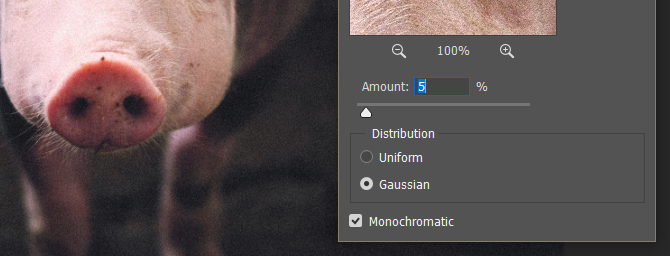
Se till att du matar in ett lågt belopp för detta värde för att inte överspela effekten. Kolla upp Enfärgad att göra bruset svartvitt istället för RGB. Därefter lägger vi till en lätt läckaöverlägg till bilden. Lätt läckage var en visuell biprodukt från filmkameror och simuleras ofta med fotofilter Enligt Science vet de bästa fotofiltrarna för att få fler likheter och andelarDe flesta telefoner idag har fantastiska kameror, men inte alla av oss är fantastiska fotografer. Tack och lov finns det några filter som kan andas liv i annars tråkiga foton på några sekunder. Läs mer .
Lätt läckage orsakades av hål och lock i en kamerakammare, vilket skulle möjliggöra att oönskat ljus läckte ut på filmen. Eftersom filmen är mycket ljuskänslig skulle den integrera ett unikt färgschema i ett fotografi. Följande är ett exempel på en lätt läckageoverlay.

Dessa överlägg, ofta sammansatta av färglinjer eller lutningar, kommer att införa en subtil färgförändring på din bild. För att applicera, lägg till ett överlägg och placera det högst upp i din Skikten panel. Ändra lagertypen till Skärm och sänk lagringens opacitet. Ändra dessa parametrar tills du uppnår önskad effekt.

Det är allt!
Den slutliga film-ified Photo
Detta är slutprodukten av vår process.

Ingen bildredigering kan fånga de verkligt råa och unika estetiska filmupptagningarna. Ovanstående tekniker ger emellertid en klassisk och imponerande estetisk känsla för alla digitala fotografier du kan hitta eller ta dig själv Allvarligt om fotografering? Du borde redigera dina bilderAtt redigera dina digitala bilder är ett viktigt steg i alla bra fotolösningar. Att ta bilder slutar inte när du trycker på slutarknappen; den slutar när den slutliga bilden skrivs ut. Läs mer . Kom ihåg att denna effekt bara kommer att vara lika bra som den tid du är villig att finjustera de enskilda värdena.
Gillade du den här självstudien? Har du en annan effekt som du vill replikera i Photoshop? Låt oss veta i kommentarerna nedan!
Christian är ett nyligen tillägg till MakeUseOf-samhället och en ivrig läsare av allt från tät litteratur till serierna Calvin och Hobbes. Hans passion för teknik matchas bara av hans vilja och vilja att hjälpa; om du har några frågor angående (mestadels) någonting, skicka gärna e-post!


